
こんにちは。居宅介護支援事業所で一人ケアマネをしているヒトケアです。
はじめての方は、「ヒトケアの仕事術」活用ガイドをご覧ください。

ケアプランデータ連携システムの導入はできたのですが、操作方法がわかりません。
ケアプランデータ連携システムを導入したものの、
「どこを押せばいいの?」
「どうやってデータを送受信するの?」
と、はじめての操作に戸惑われている方も多いのではないでしょうか。
この記事では、実際の操作手順を、画像つきでわかりやすく解説します。

ケアプランデータ連携システムをはじめて利用する方はもちろん、「ちゃんと使えているか不安…」という方にも役立つ内容です。
この記事を読んで、ケアプランデータ連携システムをご活用いただけると幸いです。
ケアプランデータ連携システムの【導入編】は、こちらで詳しく解説しています。
1.トップ画面の見方
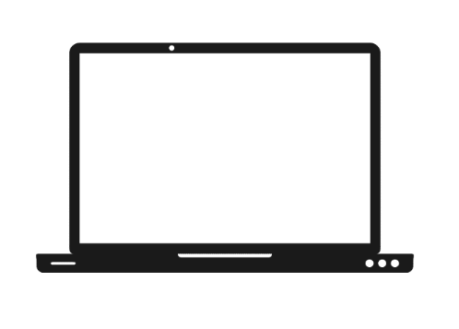
ケアプランデータ連携システムのアプリにログインすると、以下の画面が表示されます。
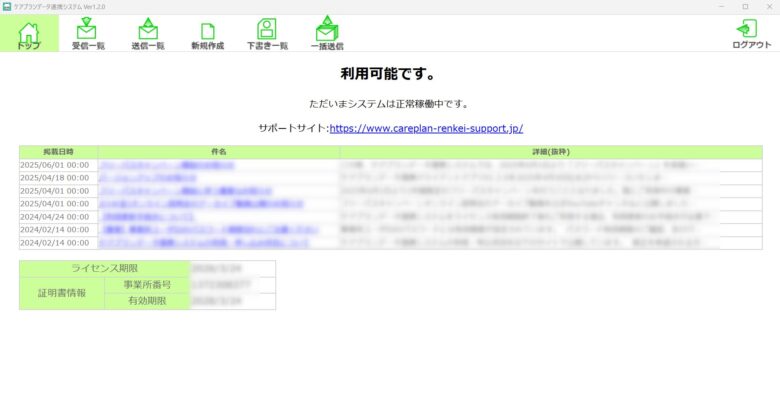
トップ画面には以下の内容が表示されています。
①稼働状況
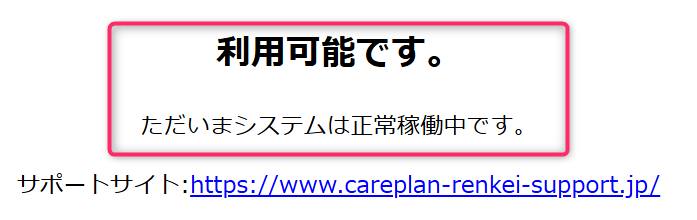
②お知らせ一覧

③ライセンス及び電子証明書の期限
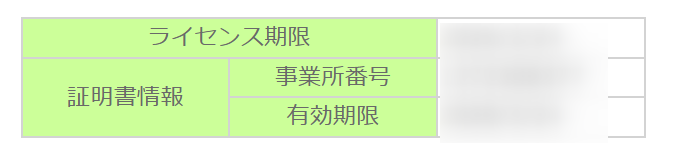
2.データの送信方法
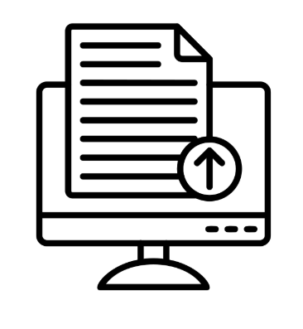
CSVやPDFなどのデータを送信する方法は、以下の2つがあります。
送信方法①:1件送信
[新規作成]の画面からは、1つの事業所に対して送信するデータを 1 件送信できます👇️
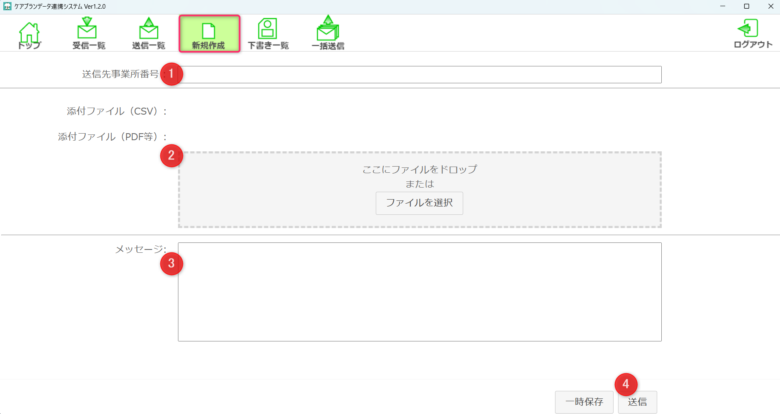
①送信先事業所番号
送信先の事業所番号の入力方法は以下の2つがあります。
入力方法①:直接入力
送信先事業所番号欄に直接入力(半角英数字 10 桁)します👇️
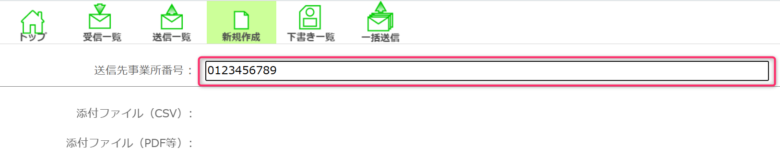
入力方法②:添付ファイルから自動入力
添付ファイルがケアプランデータ(CSVファイル)であれば、送信先の事業所番号が自動的に入力されます👇️
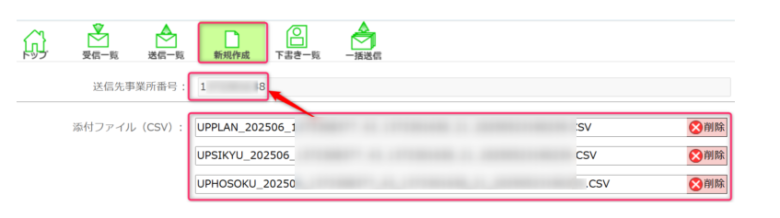
②添付ファイル
ファイルの添付方法は以下の2つがあります。
- 「ファイルを選択」ボタンをクリック
ボタンをクリックすると、パソコンのファイル選択画面が開きます。添付したいCSVやPDFファイルを選んでください。 - ドラッグ&ドロップ
添付したいファイルをマウスでドラッグし、グレーの枠内にドロップ(放り込む)するだけでアップロードされます。複数ファイルの添付にも対応しています。
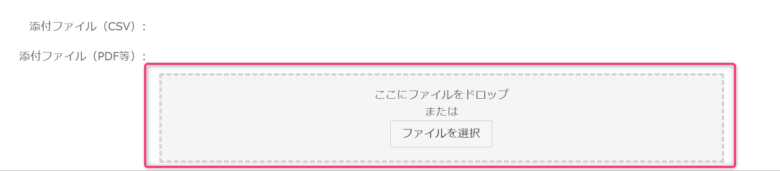

添付できるファイルは、CSVとPDFだけですか?
送信データに添付できるファイル形式は以下のとおりです。
| No. | ファイル形式(拡張子) |
|---|---|
| 1 | CSV ※ |
| 2 | |
| 3 | jpeg(jpg含む) |
| 4 | gif |
| 5 | png |
| 6 | txt |
③メッセージ
メッセージ欄に入力可能な文字は、1000 文字以内(全角・半角どちらも可)です👇️

送信方法②:一括送信
複数事業所に対して送信するデータをまとめて作成して、複数件のデータを一括で送信します👇️
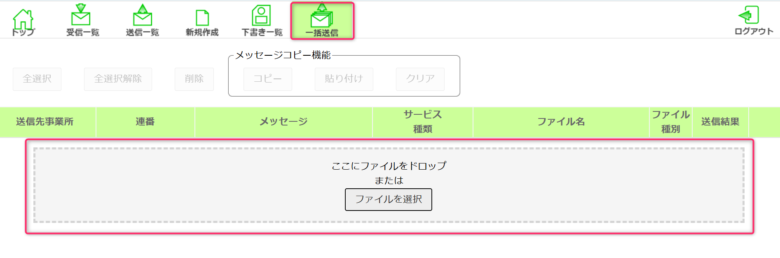

何件まで一括送信ができるのですか?

1 回の一括送信で送信できる件数は、最大 100 件です。
3.送信データの下書き保存
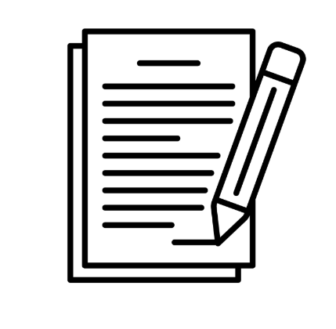
1件送信する場合、送信するために作成したデータは送信せずに「下書きとして保存」が可能です。
※一括送信では、下書き保存はできません。
添付ファイルのアップロード後、[一時保存]をクリックすることで、[下書き一覧]に保存されます。
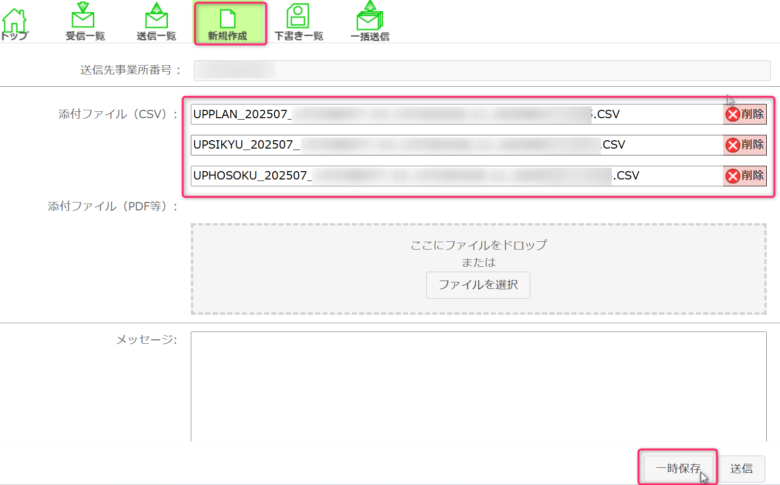

下書き保存したデータの送信方法を教えてください。
[下書き一覧]から下書きされているデータの保存日時をクリックします👇️
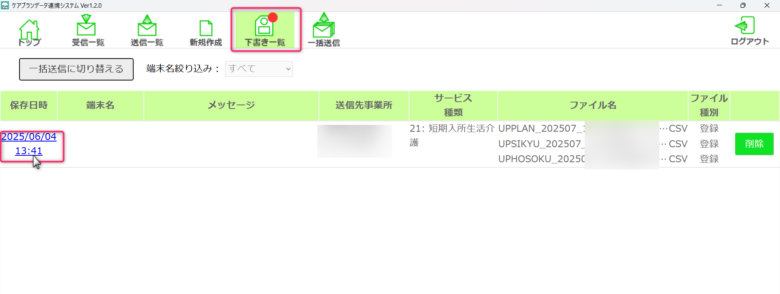
画面右下の[送信]をクリックします👇️
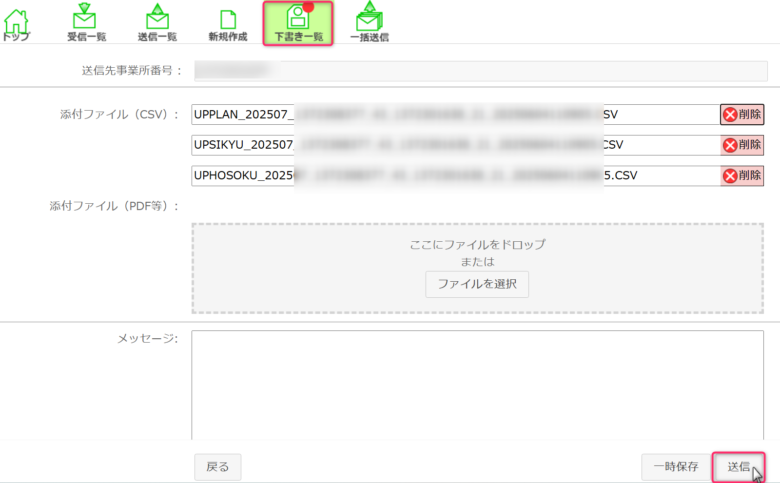
4.データの受信方法
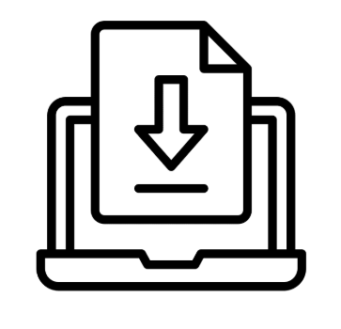
データを受信するには、[受信一覧]のタブを選択します👇️
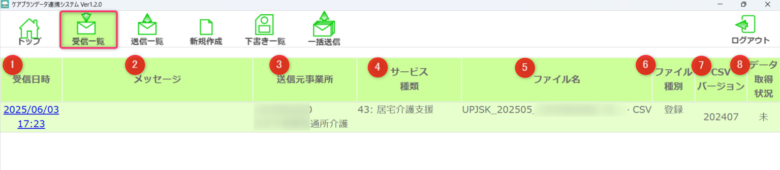
| 項目 | 内容 |
|---|---|
| ①受信日時 | データを受信した日時 |
| ②メッセージ | 受信したメッセージ |
| ③送信元事業所 | 送信元の事業所名、及び事業所名称 |
| ④サービス種類 | サービスコード、及びサービス名称 |
| ⑤ファイル名 | 添付されているファイルの名前 |
| ⑥ファイル種別 | 添付されているファイルの種別 添付したファイルの種別 ・実績:標準仕様の削除表以外 ・削除:標準仕様の削除表 ・PDF等:上記以外のファイル |
| ⑦CSVバージョン | 添付されているケアプランデータの標準仕様のバージョン |
| ⑧データ取得状況 | データを取得(ダウンロード)したかどうか ・済:データ取得済(ダウンロード済)の場合 ・未:データ未取得(未ダウンロード)の場合 |
新規でデータを取得する
新規でデータを受信する(表示されるデータを最新の状態にするため)には、[更新]ボタンをクリックします👇️
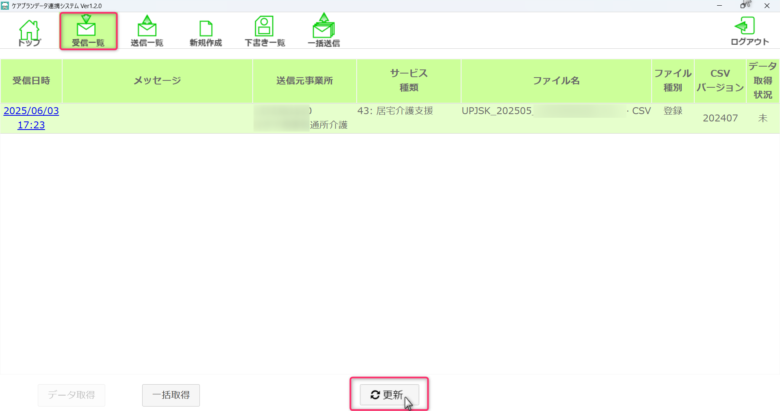
受信データの詳細を確認する

受信したデータの詳細を確認したいです。
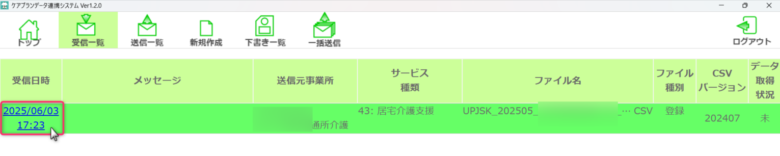
受信日時の青いリンクをクリックします。
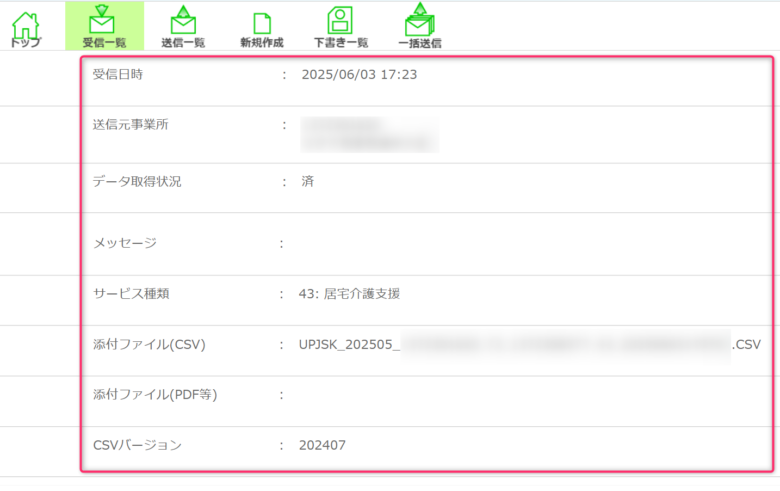
選択した受信データの詳細内容が確認できます。
| 項目 | 内容 |
|---|---|
| 受信日時 | データを受信した日時 |
| 送信元事業所 | 送信元の事業所名、及び事業所名称 |
| データ取得状況 | データを取得(ダウンロード)したかどうか ・済:データ取得済み(ダウンロード済)の場合 ・未:データ未取得(未ダウンロード)の場合 |
| メッセージ | 受信したメッセージ |
| サービス種類 | サービスコード、及びサービス名称 |
| 添付ファイル(CSV) | 添付されているケアプランデータのファイルの名前 |
| 添付ファイル(PDF 等) | 添付されているPDF等のファイルの名前 |
| CSVバージョン | 添付されているケアプランデータの標準仕様のバージョン |
ダウンロード方法
ダウンロード操作には2つの方法があります。
1.選択ダウンロード[データ取得]
最大5件までダウンロード可能。
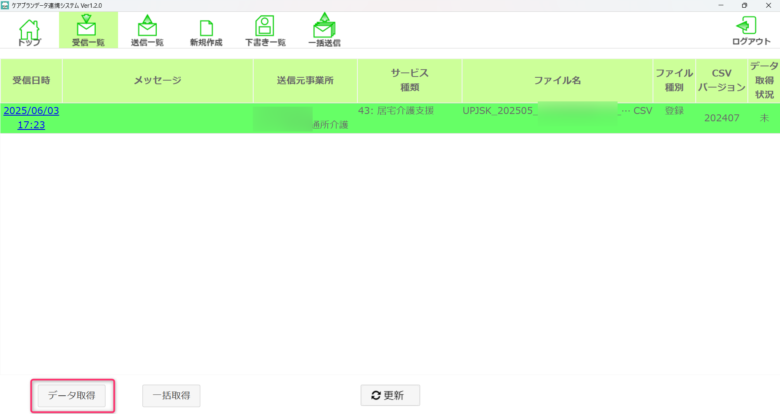
2.一括ダウンロード[一括取得]
ダウンロードしていない全ての受信データをダウンロード。
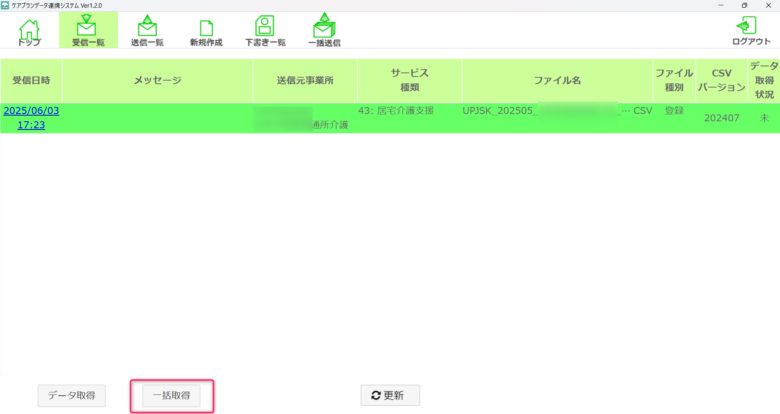
[データ取得]または[一括取得]をクリックし、受信データ(CSVファイルの入ったフォルダ)の保存先のを選択します👇️
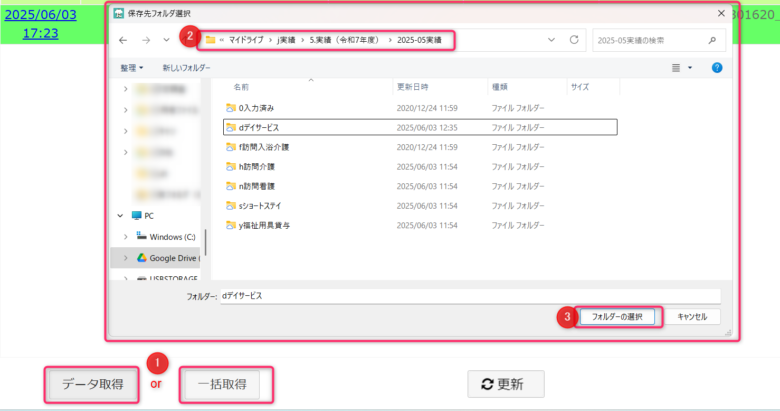
ダウンロードされたフォルダを開くと、ファイルが格納されています。
この後は、ご利用の介護ソフトを起動して、取得したファイルを取り込みます。
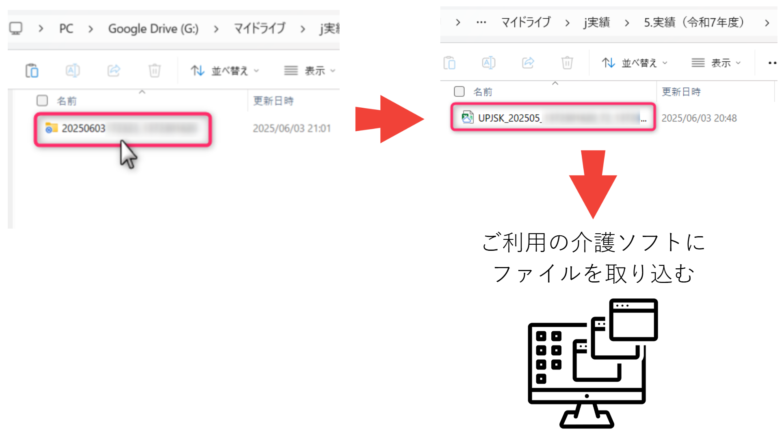

カイポケによるケアプランデータ連携システムのデータの送受信の方法は、以下の記事をご覧ください。






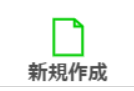



コメント